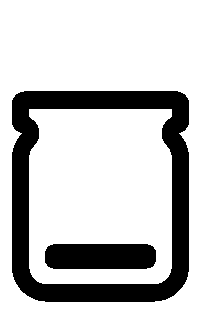폰을 주로 사용하다보니 PC에서 저장하는 법을 Prt Sc말고는 몰라서 PC에서 화면 캡쳐하는 여러 방법을 찾아 적어봤습니다.
1. Prt Sc
노트북 화면 그대로 클립보드에 저장됩니다.
Ctrl + V 로 붙여넣기 가능합니다.
2. Alt + Prt Sc
전체 화면이 아닌 활성화 된 창만 캡쳐됩니다.
클립보드에 저장되고 Ctrl + V 로 붙여넣기 가능합니다.
3. 윈도우버튼 + Prt Sc
위의 두 가지 방법은 반드시 붙여넣기를 하거나 그림판 등의 프로그램을 통해야 저장되는 불편함이 있습니다.
노트북 화면 그대로 [내PC> 사진 > 스크린샷] 폴더에 PNG로 저장됩니다.
4. 윈도우버튼 + Shift + S
가장 많이 쓰는 방법인데요, 원하는 부분만 지정하여 캡쳐가 가능합니다.
사각형이 아닌 모양으로도 캡쳐가 가능하며 캡쳐직 후 오른쪽 아래 알림창이 뜹니다.
이를 누르면 캡쳐한 영역 위에 형광펜이나 글씨 쓰기 등 편집이 가능합니다. 물론 저장도 할 수 있습니다.
클립보드에 저장되며, 25개까지 연이어 캡쳐한 후 윈도우+V 로 순서대로 클립보드에서 꺼내 사용하면 편리합니다.
5. 윈도우버튼 + G
이건 게임바를 이용하여 캡쳐는 물론 화면녹화까지 가능한 기능입니다.
활성화된 창만 캡쳐되며 영상으로 저장할 경우 [내PC> 동영상 > 캡쳐]에 저장됩니다.
6. Fn + A
윈도우버튼 + Shift + S 와 같은 기능입니다.
더 많은 방법을 아시는 분들은 댓글 달아주세요.
이 글은 제가 직접 적은 것이므로 무단 복제를 금합니다.